"Unsaon pagkuha ug libreng Apple certificate para sa iPhone ug iPad sa certvip.com"

Ang tibuok nga paagi sa pagkuha og libreng Apple certificate gikan sa
certvip.com para sa iPhone ug iPad

"Giya sa Pagparehistro aron Makakuha og Libreng Apple Certificate sa certvip.com"
Kung nangita ka og paagi aron makakuha og libreng Apple certificate para sa iPhone ug iPad, sunda ang mga instruksyon sa ubos ug pahimusli ang "GET FREE" nga pakete nga anaa sa certvip.com.
Lakang 1: Magparehistro og account sa certvip.com
Una sa tanan, kinahanglan nimo nga moadto sa website sa certvip.com ug maghimo og personal nga account. Ang proseso sa pagparehistro sa account yano ra kaayo ug mahuman sa pipila ka minuto. Human makompleto ang pagparehistro, mahimo ka nang mopadayon sa ubang mga lakang sa pagkuha sa sertipiko.
Lakang 2: Gamita ang GET FREE nga pakete
Ang GET FREE nga pakete sa certvip.com nagtugot sa mga tiggamit nga makakuha og hingpit nga libreng Apple certificate, nga magamit sa duha ka iPhone ug iPad nga mga device. Apan angay timan-an nga niini nga pakete, ang oras sa paghulat sa proseso sa pag-aprobar sa sertipiko kay 75 ka oras, nga magsugod sa pag-ihap human nimo ipadala ang imong hangyo.

Lakang 3: Pilia ang pakete sa serbisyo ug i-klik ang "Palita Karon"
Human nimo marehistro ang imong account ug malampusong maka-login sa certvip.com, pilia ang angay nga pakete sa serbisyo — sama sa GET FREE nga pakete o uban pang mas taas nga lebel nga mga pakete. Human nimo mapili ang pakete nga gusto nimong gamiton, i-klik ang buton nga "Palita Karon" (Mua Ngay) aron masugdan ang proseso sa pagparehistro sa sertipiko.
Gamay nga sugyot:
Basaha pag-ayo ang mga detalye sa tanang pakete base sa imong mga kinahanglanon sa paggamit sa imong iPhone o iPad aron makapili ka sa labing angay nga serbisyo alang kanimo.

Mahinungdanong mga butang nga angay timan-an sa pagpalit sa GET FREE nga pakete sa certvip.com.
Kung moabot ka sa lakang sa pagpili sa device para sa GET FREE nga pakete, palihug ayaw pilia ang opsyon nga "Manwal nga pagpalit pinaagi sa UDID".
Kini nga pamaagi dili gidawat sa sistema sa certvip.com alang sa libreng pakete, nga maoy hinungdan nga ang imong hangyo dili maproseso. Hinuon, pagpili og usa sa mosunod nga duha ka buton:
- "Palita kini nga device"
- "Palita alang sa laing device"
Sa partikular, kung ikaw mismo ang nagtrabaho gikan sa device (iPhone o iPad) diin gusto nimo makuha ang sertipiko, pilia ang opsyon nga "Palita kini nga device".
Kini makatabang sa pagkuha sa UDID nga awtomatiko sa usa ka luwas ug paspas nga paagi pinaagi sa konfigurasyon nga gihatag sa certvip.com.
Lakang 4: Mga Instruksyon sa Pagkuha sa UDID sa iPhone/iPad nga Device
Human nimo i-klik ang "Palita Karon", ang sistema sa certvip.com magdala kanimo sa sunod nga lakang – ang pagkuha sa UDID sa imong device. Dinhi hatagan ka og 3 ka yano nga mga opsyon aron makuha ang UDID:
- Kuhaa ang UDID pinaagi sa Safari Browser (Girekomenda):
Para niadtong mga tiggamit nga gustong mohimo og aksyon dayon sa ilang iOS device. - Kuhaa ang UDID gamit ang app gikan sa App Store:
Pipila ka espesyal nga mga app ang makatabang kanimo sa pagpakita sa UDID sa device sa pipila lang ka lakang. - Ikonektar sa kompyuter pinaagi sa iTunes o Finder:
Kini nga pamaagi medyo manwal apan tukma kaayo, labi na alang sa mga tiggamit sa macOS o Windows.
Importante kaayo ang paghatag sa UDID sa husto, tungod kay pinaagi niini nga ang certvip.com makaparehistro sa sertipiko alang sa imong device.
Detalyadong mga Instruksyon sa Pagkuha sa UDID pinaagi sa Konfigurasyon (Magamit sa buton nga "Palita kini nga device")
- Human nimo i-klik ang buton nga "Palita kini nga device", usa ka pahibalo ang makita sa imong screen. Palihog sunda ang mga lakang sa ubos:
- Kung ang browser mohangyo nga i-download ang konfigurasyon, i-press ang "Tugoti (Allow)".
- Ablihi ang "Settings" app sa imong device.
- Adto sa "General Settings > VPN & Device Management".
- Didto imong makita ang bag-o lang na-download nga konfigurasyon – i-press kini ug pilia ang "Install".
Kung malampuson nimo nga ma-install ang konfigurasyon, ang imong device awtomatikong mobalik sa website sa certvip.com.
Dayon, ang sistema awtomatikong mo-activate sa GET FREE nga pakete sa hingpit — ug dili ka kinahanglan nga mobayad og bisan unsa.
- Mga sitwasyon sa paggamit sa opsyon nga "Palita alang sa laing device" sa certvip.com.
Kung gusto nimo nga magparehistro og sertipiko alang sa laing device (sama sa membro sa pamilya, higala, o imong laing iPhone/iPad), pilia ang buton nga "Palita alang sa laing device".
Kini nga opsyon flexible ug mahimong gamiton nga dali alang sa lain-laing mga device.
Kung imong pilion kini nga opsyon, ang certvip.com maghimo og espesyal nga link ug usa ka QR code alang kanimo.
Paagi sa paggamit:

Gamita ang link:
Kopyaha ang gihatag nga link ug ablihi kini sa device nga gusto nimong irehistro. Ang browser sa maong device awtomatikong magsugod sa proseso sa pag-download sa konfigurasyon ug pagkolekta sa UDID (sama sa miaging mga lakang).
I-scan ang QR code:
Kung naa kay laing device sa imong kamot, gamita ang camera niini o QR scanner aron i-scan ang gihatag nga QR code. Dayon, ang device awtomatikong moadto sa link sa konfigurasyon sa certvip.com.
Kung ma-install na sa target nga device ang konfigurasyon, awtomatikong kolektahon sa sistema ang UDID ug i-activate ang GET FREE nga pakete — wala nay dugang proseso o bayad nga gikinahanglan.
Lakang 5: Paghulat sa Pag-aprobar ug Pag-download sa File sa Sertipiko gikan sa certvip.com
Human makompleto ang proseso sa pagkuha sa UDID sa device, ang sistema sa certvip.com magsugod sa pagproseso sa Apple certificate alang kanimo ug dayon ihatag kanimo ang sertipiko.

Susiha ang order ug tan-awa ang oras sa pag-aprobar.
Aron masubay ang pag-uswag, palihog pag-login sa certvip.com ug adto sa seksyon nga "Order". Didto imong makita ang mosunod nga mga detalye:
- Nahabilin nga oras sa pag-aprobar: Ang nahabilin nga oras sa pag-aprobar sa pakete sa sertipiko (gibana-bana nga 75 ka oras alang sa GET FREE nga pakete).
- Kahimtang sa proseso: Ang kahimtang kon unsa ka layo na ang imong hangyo sa pagproseso sa sistema.
Pagpailub ug hulata nga hapsay ang pagtrabaho sa sistema — ayaw pagpadala og balik-balik nga mga hangyo.

I-download ang Apple certificate file.
Kung aprobahan na sa sistema ang imong hangyo, makadawat ka og pahibalo ug mahimo nimong i-download ang certificate file direkta gikan sa seksyon nga "Order".
Kini nga file gamiton sa pag-configure ug pag-install sa imong iPhone o iPad sumala sa imong mga panginahanglan.
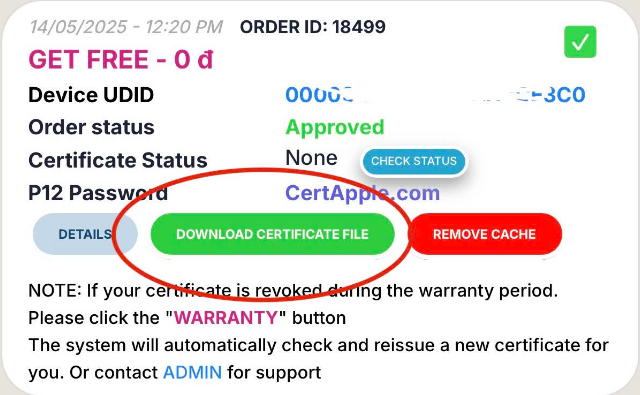
Konklusyon
Sa ibabaw nga impormasyon, ang detalyado nga mga lakang sa pagkuha og libreng Apple certificate pinaagi sa GET FREE nga pakete sa certvip.com gihisgutan.
Gawas sa libreng pakete, ang certvip.com nagtanyag usab og lain-laing mga upgrade nga pakete nga adunay mas paspas nga oras sa pag-aprobar, mas taas nga prayoridad, ug dugang nga mga bahin.
Kung gusto nimo ang mas maayo nga kasinatian sa serbisyo o kinahanglan nimo ang sertipiko dayon, palihug ayaw pagpanuko sa pagsuhid usab sa mga kapilian nga magamit sa website.

